Samsung Kids nasıl kullanılır?
Uygulamadan en iyi şekilde yararlanmak için Samsung Kids'in tüm işlevlerini ve bunların nasıl kullanılacağını bilmek önemlidir. Bu uygulamayı kullanmak için cihazlarımızın gereksinimlerini ve ihtiyaçlarını bilmek de önemlidir.
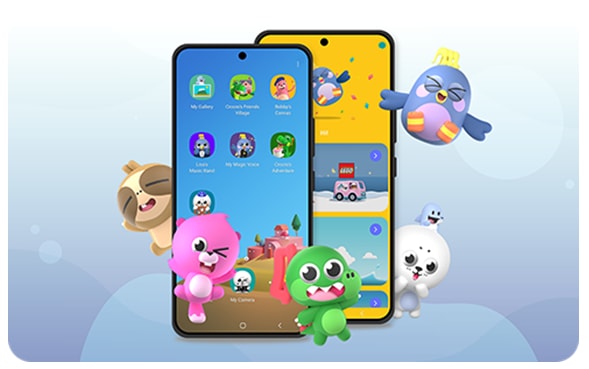
Samsung Kids'i çalıştırmak için lütfen şu adımları izleyin:
1. Hızlı paneli açın ve bu ekrandaki “+” düğmesine dokunun.
2. “Kids” simgesini basılı tutun ve olmasını istediğiniz yere bırakın.
3. “Kids” simgesine dokunun ve Samsung Kids'i çalıştırın.
4. Bir sonraki ekranda “Samsung Kids'i Uygulamalar Ekranına Ekle” seçeneğini seçebilirsiniz. Samsung Kids'i açmak için “İleri” düğmesine dokunun.
5. İzlemeniz gereken bir sonraki adım, Samsung Kids'i çalıştırmak için PIN'i ayarlamaktır. Uygulamayı başlatmanın yolu, cihazınızın kilidini açmakla aynıdır.
6. Samsung Kids ana ekranının sağ üst köşesinde, daha fazla menüsüne dokunun. Burada açılır menüden “Ebeveyn kontrollerini” seçip bu aracı kullanabilirsiniz.
Samsung Kids'i Samsung hesabı olmadan kullanabilirsiniz. Ancak, Samsung Kids PIN'inizi unutursanız ve sıfırlamak isterseniz, cihazınızın Desen, İris veya Parmak İzi seçenekleriyle kilidinin açılması veya daha önce bir Google hesabı açmış olmanız gerektiğini unutmayın. Yalnızca bir hesap kaydı gereklidir.
Google™, işletim sistemi politikaları nedeniyle Samsung Kids'i kullanırken çok adımlı izinler gerektirir. Cihazınızda 'arama', 'mesaj', 'dosyalar ve medya' ve diğer temel işlevleri veya uygulamaları kullanmanız gerektiğinde, Samsung Kids tarafından sağlanan yerel uygulamalardaki tüm özellikleri kullanmak için ek izin vermeniz gerekir.
Önceden yüklenmiş diğer uygulamalara ve cihaz işlevlerine erişime izin vermek için kullanıcı izni istemesi gerekir.
Kullanıcı izni gerektirmek cihazınızın güvenliğini tehlikeye atmaz ve çocuğunuz kişilerinize (PIN'iniz olmadan erişilemez) erişemez.
İzin isteklerini reddederseniz, Samsung Kids'i veya Samsung Kids ile birlikte gelen uygulamaları çalıştıramazsınız.
İzni zaten reddettiyseniz ve erişim izni isteyen bir açılır pencerede "Bir daha sorma" veya "Bir daha göstermeyi" seçtiyseniz, aşağıdaki adımları izleyerek izin verebilirsiniz:
1. “Ayarlar” menüsüne gidin ve “Uygulamalar” seçeneğine dokunun.
2. “Samsung Kids” seçeneğini seçin ve bir sonraki ekranda “İzinler” seçeneğine dokunun.
Bir Çocuk Modu kullanıcısı işletim sistemini Android ™ 9.0'a yükselttiyse, Çocuk Modu Samsung Kids'e güncellenebilir.
Samsung Kids güncellemesini ve kurulumunu tamamladıktan sonra, Çocuk Modu simgesi kaybolacaktır. Hızlı paneli ekranın üst kısmından aşağı kaydırarak ve “Samsung Kids” düğmesine dokunarak Samsung Kids'e erişebilirsiniz.
Bu içerik size yardımcı oldu mu?
Geri bildiriminiz için teşekkür ederiz
Lütfen tüm soruları cevaplayın.

